格安SIMのパイオニア的存在の楽天モバイル。
今やUQモバイルやワイモバイルなどありますが、登場時は大手キャリアを激しく切り込む存在でした。
そんな楽天モバイルユーザーの私ですが、そろそろスマホを機種変更したいなと思い、自分でやってみることにしました。
そこでの奮闘記を書いてみました。
iPhoneからiPhoneへ機種変更を考えておられる方や、うまくいかないという方必見です。
機種変更は簡単
iPhone同士のデータ移行が不安
iPhoneからiPhoneへのデータ移行が煩雑なので機種変更を億劫に思われる方も多いかと思います。パソコンのiTunesにデータを移行して、またはicloudに保存してあるデータを移行・・・、なんとなく考えるだけで面倒くさいし、うまくできるか心配だなと思われる方も多いと思います。
私も以前はパソコンにデータを移行して、それが終わったら新しいiPhoneをつないで復元させて、や、icloudに保存して、また復元してという作業が非常に面倒でまた時間もかかったのを覚えています。
私の過去の失敗談というか悲劇ですが・・・、
iPhone5からiPhoneSE(第一世代)にパソコンでiTunesを使ってデータ移行をしようとしていました。まずはiPhone5のデータをiTunesに保存。無事にできましたが、異常に時間がかかりました、というのもパソコンが古くて動作が遅いということも関係していたと思います。パソコンにデータが入ったのでiPhone5はau(その当時は大手キャリアを使用していました)に下取りしてもらい、iPhoneSEを購入。
家に帰って早速iPhoneSEとパソコンを接続。ん??
パソコンがiPhoneを認識しない!!!??
そうなのです、パソコンがwindowsXP搭載の古いものだったのでiPhone5まではXPに対応していましたが、SEでは対応しておらず。
つまりデータ移行できず。(泣)
絶望的な気分を味わったことを今でも鮮明に覚えています。その後iTune上にあるiPhoneのデータを復元するソフトを購入し(5000円弱ぐらいだったかも))、なんとかアドレス帳と写真は確認することができるようになりました。ですが、アドレス帳はすべて手入力、LINEは引き継ぎできず新しいアカウントを取得と散々な目に合いました。
新しいデータ移行方法、クイックスタートでiPhoneのデータ移行はめちゃ楽に
ですが現在(2021年7月現在)ではiPhoneのデータ移行は非常に進化しており、icloudやパソコンでのiTunesを使わずとも移行が可能になっています。
その方法が、
「データを移行したいiPhoneと新しいiPhoneを近づける」
たったこれだけでデータ移行ができるのです。
これは「クイックスタート」と呼ばれる、iPhoneの新しい機能です。これによりデータ移行が非常に楽になりました。
実際にはiPhone同士を近づけると下記のような画面が現れます。
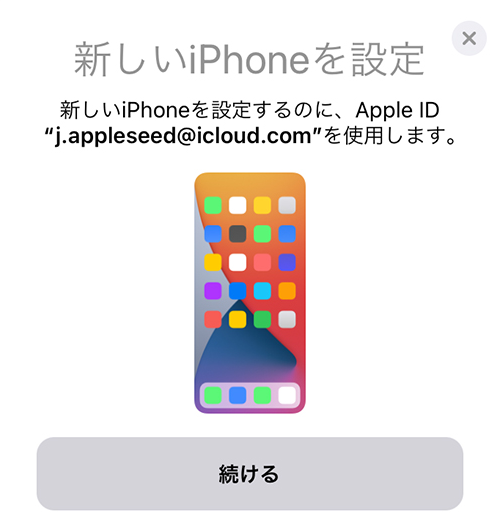
「続ける」を選択し、あとは画面のとおりすすんでいくとデータ移行が簡単に終了します。
ですのでデータ移行に関しては今後まったく億劫になる必要がありません。パソコンが必要ないというのも非常に便利ですね。
simカードを入れ替える
次にsimカードを入れ替えます。
これで電話は可能になりました。確認のため仕事用のスマホに電話をかけてみたところ、問題なくかかりました。
これで機種変更完了すると思っていましたし、なんて楽なんだと思っていましたが・・・、
機種変更時は自宅Wifi環境下でネットがつながった状態でしたが、外に出てスマホを使ってみると、
ネットが接続されていない!!
データ移行完了しsimカードも入れ替えたのになぜかネットがつながりませんでした。いろいろ調べましたがわからず、楽天モバイルアプリの中にあるお問い合わせ機能を使って問い合わせてみることにしました。
便利なお問い合わせ機能
楽天モバイルアプリでは便利な問い合わせ機能がついており、疑問点はここで質問することができます。
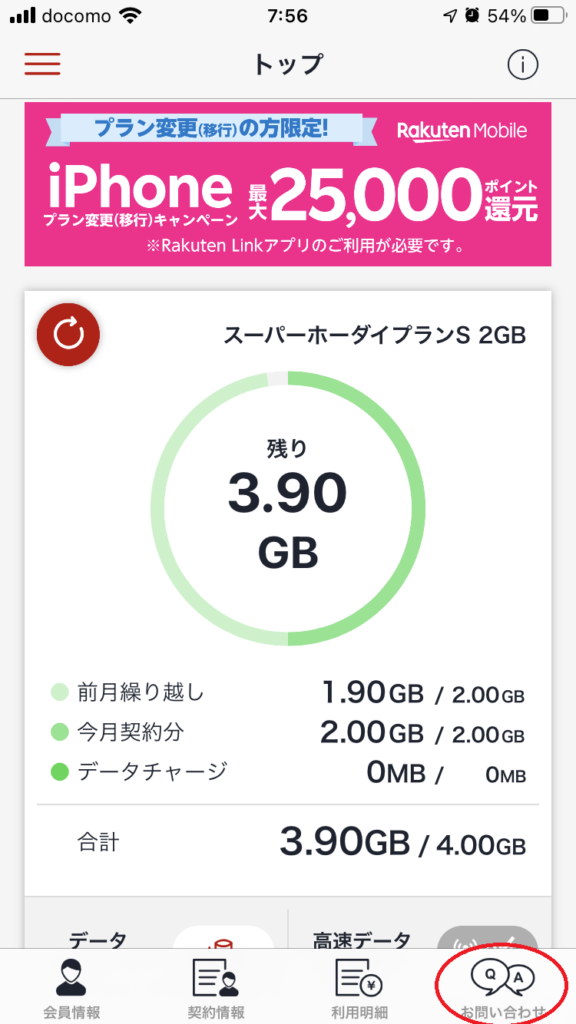
写真の右下の部分をタップします。
すると以下のように問い合わせたい内容を選択する画面になります。
お名前.com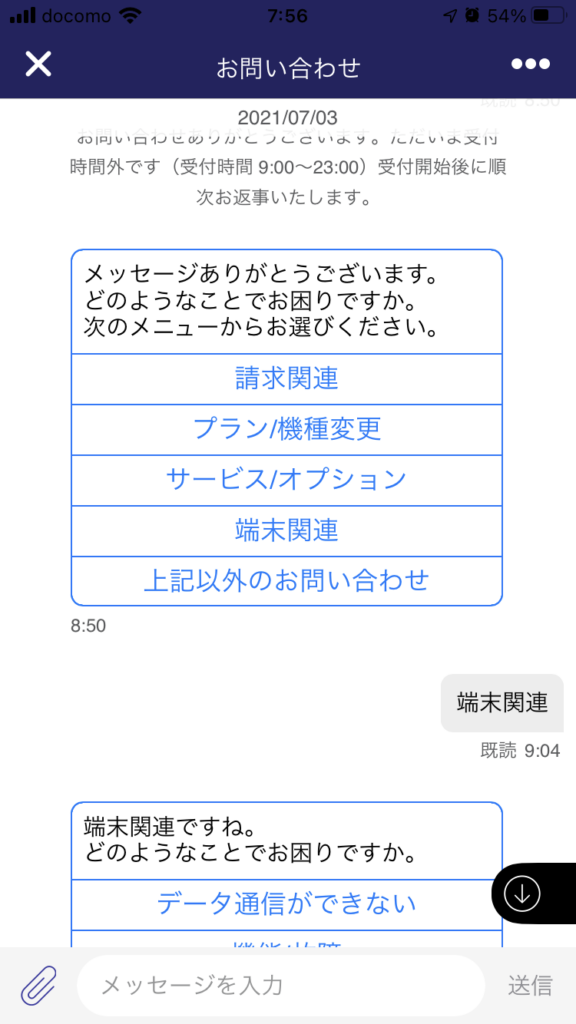
AIが自動で回答してくれる仕組みですね。
順番に回答していくと知りたい内容に行き着きます。
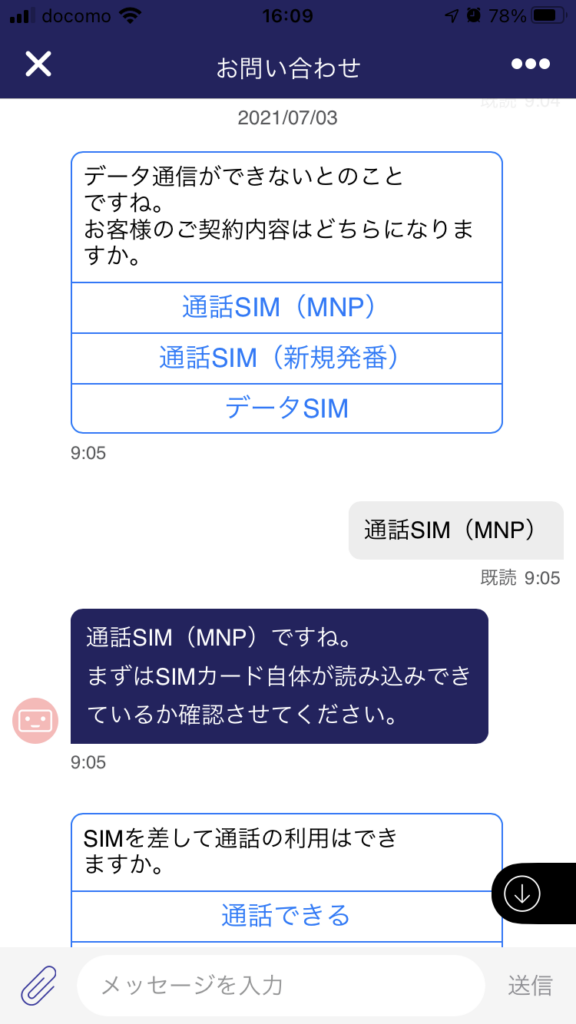
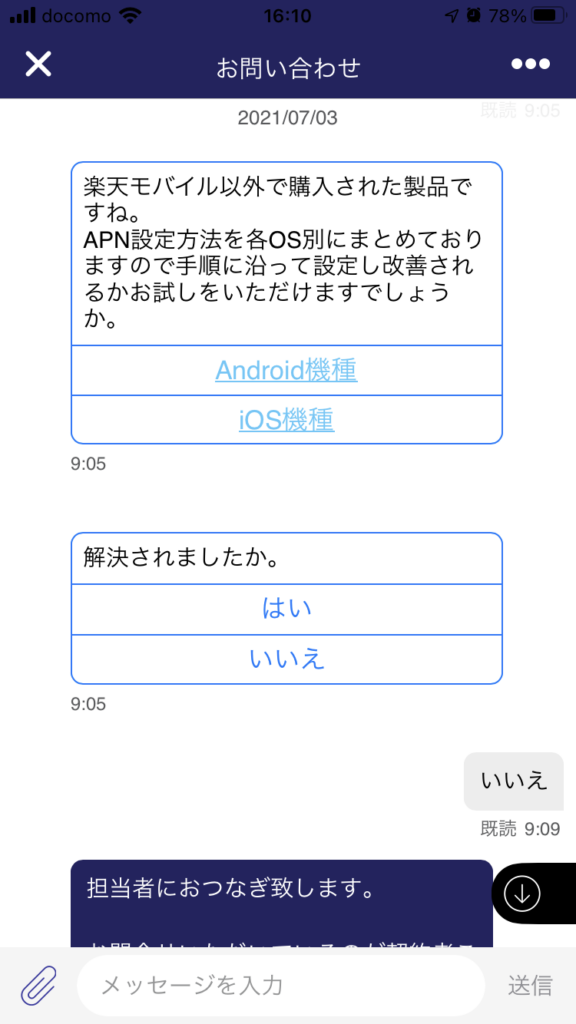
私はここまで問い合わせでやってみましたが解決できず。
しかしそこであきらめなくても良いのです。
なんとAI回答で解決できなかった場合は、担当者が対応してくれるのです。
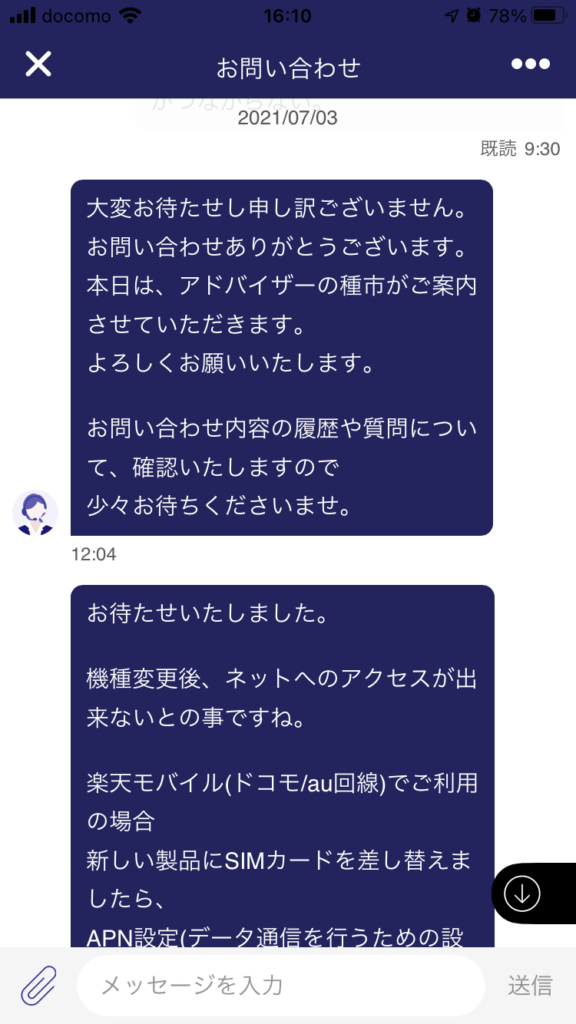
地方だとなかなか楽天モバイルショップが近くにないのでこのような問い合わせ機能ですぐさま回答してくれるのは非常に助かります。また土日祝日関係なく回答していただけるようなので休日に機種変更をして問題が起きてもしっかり対応してもらえます。
APN設定
結局のところのネットにつながらない問題ですが。
どうやら新しいiPhoneにSIMカードを差し替えたらAPN設定というデータ通信を行うための設定が必要なようでした。
ちなみに「APN」とはAcces Point Name(アクセス・ポイント・ネーム)のこと。大手携帯会社の場合は最初からAPN設定がされていますが格安SIMの場合はこの設定が必要です。この携帯で通信する際にどの会社を選んで接続するかという設定です。
APN設定の方法は楽天モバイルの「はじめてガイド」にも掲載されています。以下はじめてガイドからAPN設定部分を掲載しておきます。
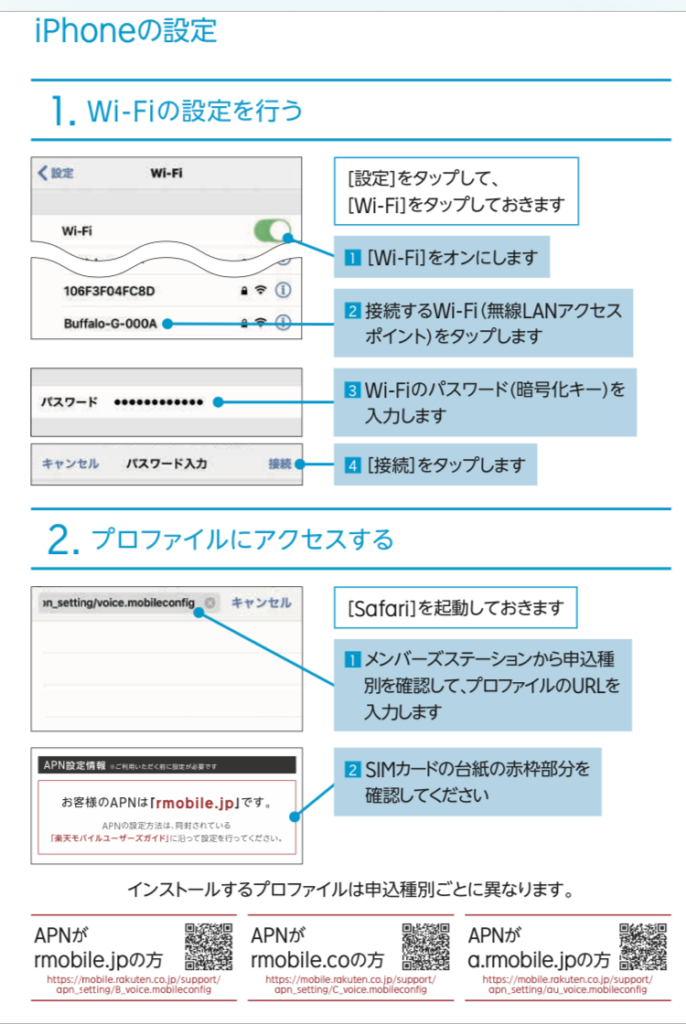
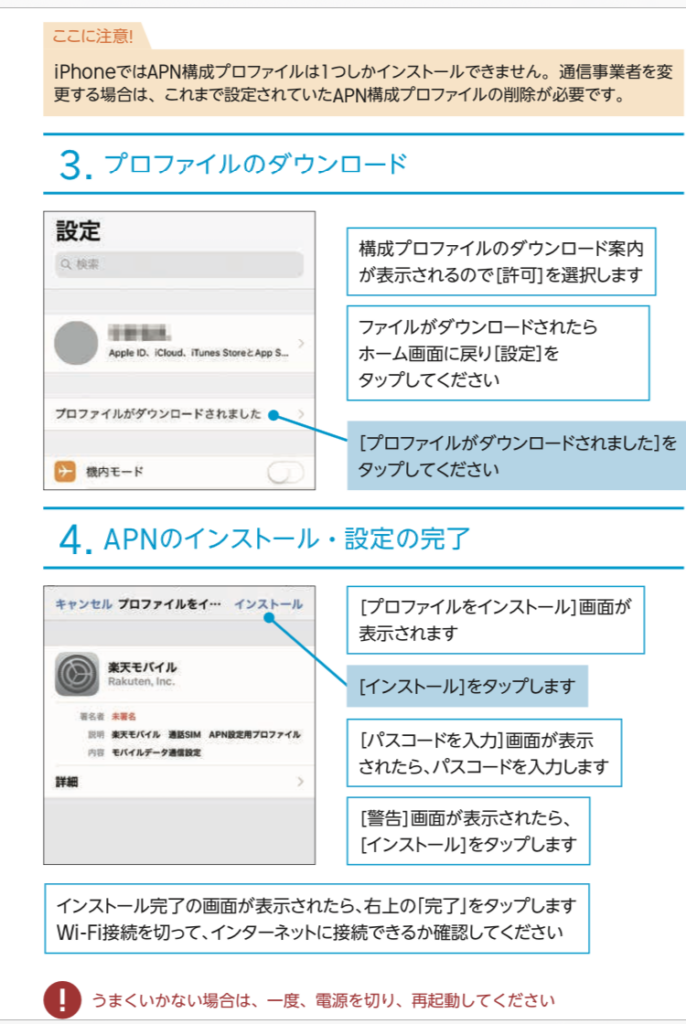
今考えると楽天モバイルにはじめて切り替えたときにこの設定やったよな・・・。
ということで、なんとかネット接続することができました。
私はつまずいてしまいましたが、楽天モバイルでのiPhoneの機種変更は非常に簡単です。
読んでいただきありがとうございました。
楽天モバイルならスマホの料金が超お得!


コメント